
עודכן לאחרונה ב

ניהול אימיילים בין צוותים באזורי זמן שונים יכול להיות מכריע. למד כיצד לשנות את אזור הזמן המוגדר כברירת מחדל ב-Gmail ולהתעדכן בלוח הזמנים שלך.
האם שמת לב שחותמות הזמן בהודעות Gmail שלך לא ממש תואמות למה שאתה (או הקולגות שלך) מצפים?
מלבד מטיילים שוטפים בעולם, זו בעיה אמיתית עבור עובדי עסקים המתמודדים עם עמיתים במספר אזורי זמן. אם אתה צריך לקבוע פגישות או לעקוב אחר מועדים דחופים, הזמן הלא נכון עלול לגרום לך לא להסתנכרן עם כולם.
למרבה המזל, יש דרך לשנות את אזור הזמן המוגדר כברירת מחדל ב-Gmail. זה יאפשר לך להבטיח שהודעות הדוא"ל שלך מסונכרנות תמיד עם המיקום הנוכחי (או המועדף) שלך. אנו נראה לך כיצד לעשות זאת למטה.
מדוע כדאי לשנות את אזור הזמן המוגדר כברירת מחדל ב-Gmail?
ייתכן שתרצה לשנות את אזור הזמן המוגדר כברירת מחדל ב-Gmail מכמה סיבות. לדוגמה:
- אתה נוסע לעתים קרובות וברצונך לשנות את הגדרות הדוא"ל שלך כך שיתאימו למיקומים החדשים שלך.
- אתה עובד עם אנשים מאזורי זמן שונים ורוצים למנוע אי הבנות או החמצת מועדים.
- Google מקצה לך אזור זמן של Gmail על סמך הגדרות ה-IP או המכשיר שלך ואתה רוצה לשנות אותו באופן ידני.
לא משנה מה הסיבה שלך, שינוי אזור הזמן המוגדר כברירת מחדל ב-Gmail יכול לעזור לך לנהל טוב יותר את תקשורת הדוא"ל שלך.
כיצד לשנות את אזור הזמן המוגדר כברירת מחדל ב-Gmail במחשב PC או Mac
שינוי אזור הזמן המוגדר כברירת מחדל ב-Gmail במחשב האישי או ב-Mac אינו פשוט כפי שאתה עשוי לחשוב. אינך יכול לעשות זאת ישירות מאפליקציית Gmail או מאתר האינטרנט.
במקום זאת, תצטרך לגשת להגדרות יומן Google שלך ולהתאים אותן שם.
כדי לשנות את אזור הזמן המוגדר כברירת מחדל ב-Gmail במחשב PC או Mac:
- היכנס אל שלך חשבון Gmail בדפדפן אינטרנט.
- בפינה הימנית העליונה, לחץ אפליקציות גוגל (הסמל עם רשת של תשעה ריבועים), לאחר מכן לוּחַ שָׁנָה.
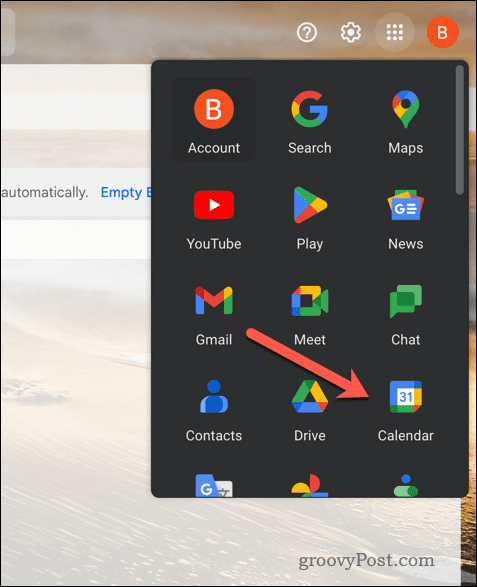
- מתוך שלך לוּחַ שָׁנָה, לחץ על גלגל שיניים סמל בפינה הימנית העליונה ובחר הגדרות.
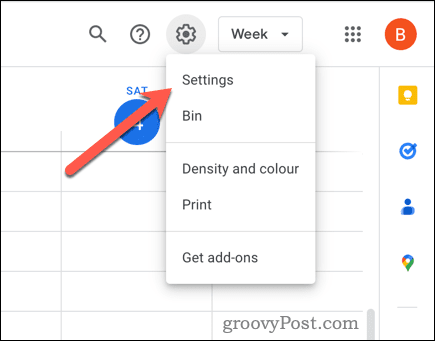
- על כללי הכרטיסייה, גלול מטה אל אזור זמן סָעִיף.
- מהתפריטים הנפתחים, בחר חדש אזור זמן ראשוני מהתפריט הנפתח.
- אתה יכול גם לבחור א אזור זמן משני אם אתה רוצה לראות את שתי הפעמים בלוח השנה שלך, אבל ודא שה הצג אזור זמן משני תיבת הסימון מופעלת תחילה. ניתן גם להגדיר תוויות עבור כל אזור זמן (למשל, עבודה או בית).
- אם אתה רוצה שאזור הזמן שלך יתעדכן בהתבסס על המיקום הנוכחי שלך, ודא ש בקש לעדכן את אזור הזמן הראשי שלי למיקום הנוכחי תיבת הסימון מופעלת.
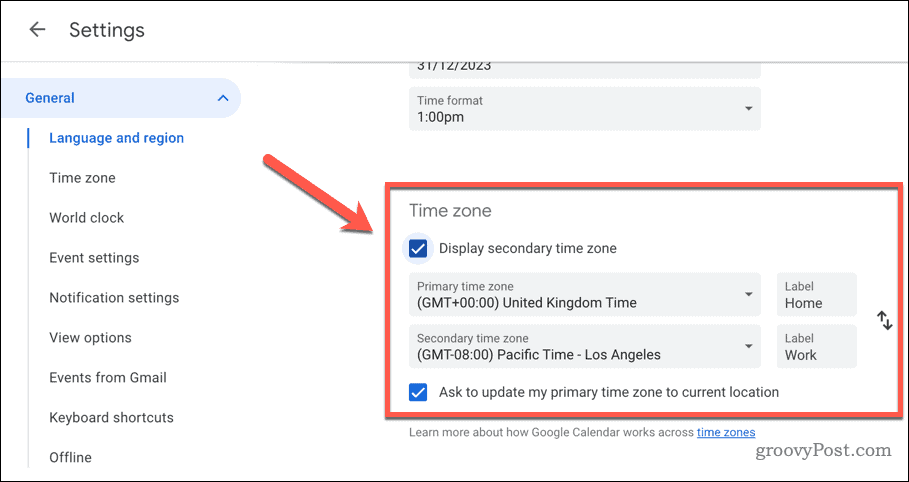
כל שינוי בהגדרות שלך לעיל יישמר באופן אוטומטי ויחול בכל שירותי Google שלך (כולל Gmail). לאחר שתשלים את השינויים האלה, האימיילים שלך יציגו את חותמות הזמן הנכונות בהתאם לאזור הזמן שבחרת. אתה יכול גם לתזמן הודעות אימייל או להגדיר תזכורות על סמך הגדרה זו.
הערה: שינוי אזור הזמן המוגדר כברירת מחדל ב-Gmail ישפיע גם על שירותי Google אחרים המשתמשים בנתוני יומן, כגון Google Meet.
כיצד לשנות את אזור הזמן המוגדר כברירת מחדל ב-Gmail באנדרואיד או אייפון
שינוי אזור הזמן המוגדר כברירת מחדל ב-Gmail הוא קצת יותר קל אם אתה מעדיף להשתמש ב-Gmail במכשיר Android או iPhone שלך. במקום לשנות את ההגדרות שלך ביומן Google, תצטרך לשנות את ההגדרות במכשיר שלך במקום זאת.
עם זאת, מילת אזהרה אחת. שינוי הגדרות אזור הזמן במכשיר שלך ישפיע גם על אפליקציות אחרות המשתמשות בנתוני תאריך ושעה בדרך זו, כגון לוח השנה או השעון שלך. אם אינך רוצה לעשות זאת, עליך להשאיר את הגדרות אזור הזמן ללא פגע.
באנדרואיד
מכיוון שממשק המשתמש של מכשירי אנדרואיד משתנה, סביר להניח ששלבים אלה יעבדו עבור רוב המשתמשים, אך עשוי להיות מגוון מסוים. זה יהיה תלוי ביצרן המכשיר או בגרסת האנדרואיד.
כדי לשנות את הגדרות אזור הזמן של Gmail ב-Android:
- פתח את ה הגדרות אפליקציה במכשיר שלך.
- אתר והקש על תאריך שעה תַפרִיט.
- זה יכול להיות רשום תחת מערכת > תאריך ושעה, כללי > תאריך ושעה, ניהול כללי > תאריך ושעה, או דומה, בהתאם לגרסת ה-Android והיצרן שלך.
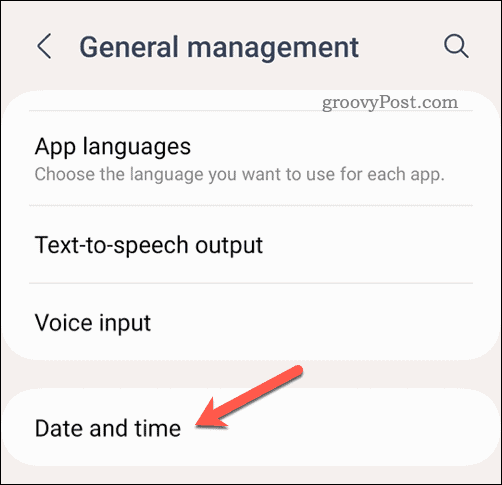
- זה יכול להיות רשום תחת מערכת > תאריך ושעה, כללי > תאריך ושעה, ניהול כללי > תאריך ושעה, או דומה, בהתאם לגרסת ה-Android והיצרן שלך.
- בתוך ה תאריך שעה תפריט, השבת את כל ההגדרות עבור תאריך ושעה אוטומטיים ו אזור זמן אוטומטי (או דומה).
- בֶּרֶז בחר אזור זמן (או דומה) ובחר את אזור הזמן המועדף עליך מהרשימה.
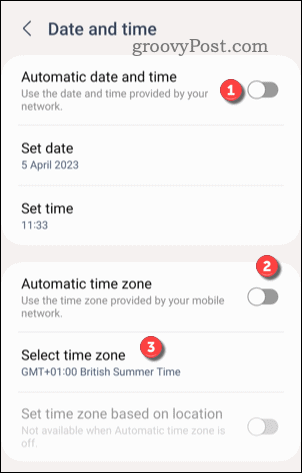
לאחר שעדכנת את הגדרות אזור הזמן שלך, פתח מחדש את אפליקציית Gmail - ההגדרות אמורות לחול מיד.
באייפון או אייפד
כדי לשנות את הגדרות אזור הזמן של Gmail ב-iPhone או iPad:
- פתח את ה הגדרות אפליקציה.
- לך ל כללי > תאריך ושעה.
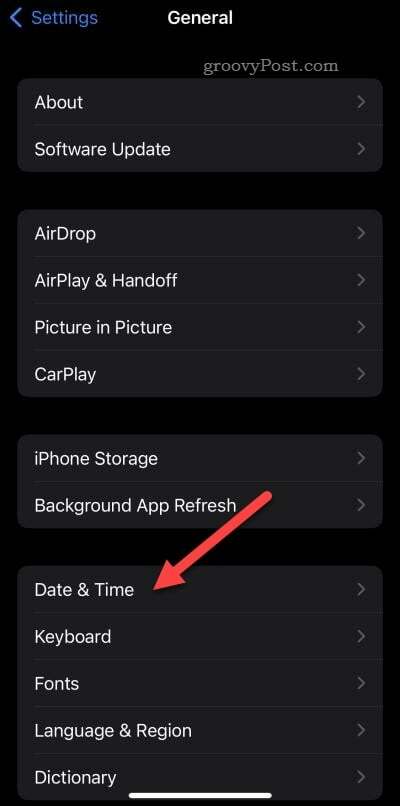
- תכבה את ה הגדר באופן אוטומטי המחוון ולאחר מכן הקש אזור זמן.
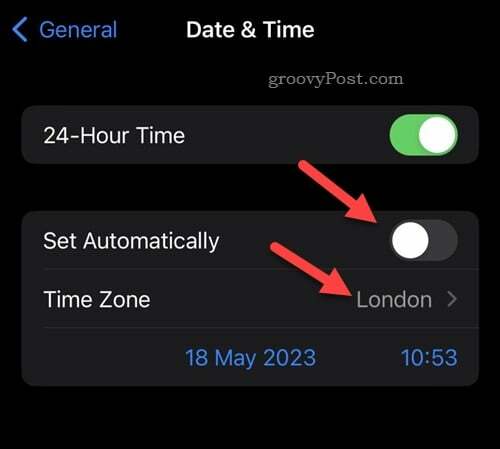
- בחר את אזור הזמן המועדף עליך מהרשימה או באמצעות סרגל החיפוש שמעליו כדי לחפש חלופות.
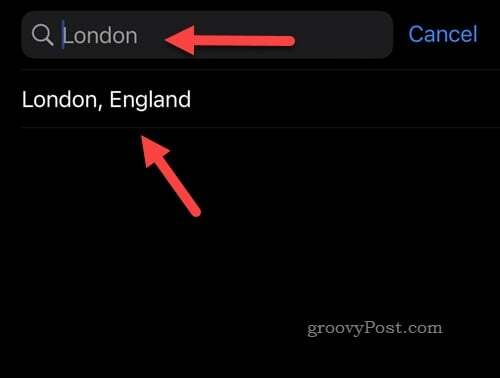
בשלב זה, שינית בהצלחה את הגדרות אזור הזמן המוגדרות כברירת מחדל. כל המיילים שלך יציגו את חותמות הזמן הנכונות בהתאם לאזור הזמן שבחרת. אתה יכול גם לתזמן הודעות אימייל או להגדיר תזכורות על סמך הגדרה זו.
ניהול ההגדרות שלך ב-Gmail
שינוי אזור הזמן המוגדר כברירת מחדל ב-Gmail יכול לעזור לך למנוע בלבול ולשפר את הפרודוקטיביות שלך אם אתה עובד על פני מספר אזורי זמן.
רוצה לעזור לצוות שלך לשמור על סדר היום שלך כדי לעזור לתכנן פגישות חשובות? אתה יכול תמיד שתף את יומן Google שלך כדי להקל על אחרים לדעת מה אתה עושה (ומתי). זה גם רעיון טוב לעשות הגדר תצוגת ברירת מחדל ביומן Google כדי שהתאריכים (והפגישות) החשובים יצוצו קצת יותר בקלות.
נמאס לך מהממשק הרגיל של Gmail? אל תשתמש בו - עבור ל-a לקוח Gmail של צד שלישי ולנצל את התכונות וההגדרות החדשות במקום זאת.
כיצד למצוא את מפתח המוצר של Windows 11
אם אתה צריך להעביר את מפתח המוצר של Windows 11 או רק צריך אותו כדי לבצע התקנה נקייה של מערכת ההפעלה,...



